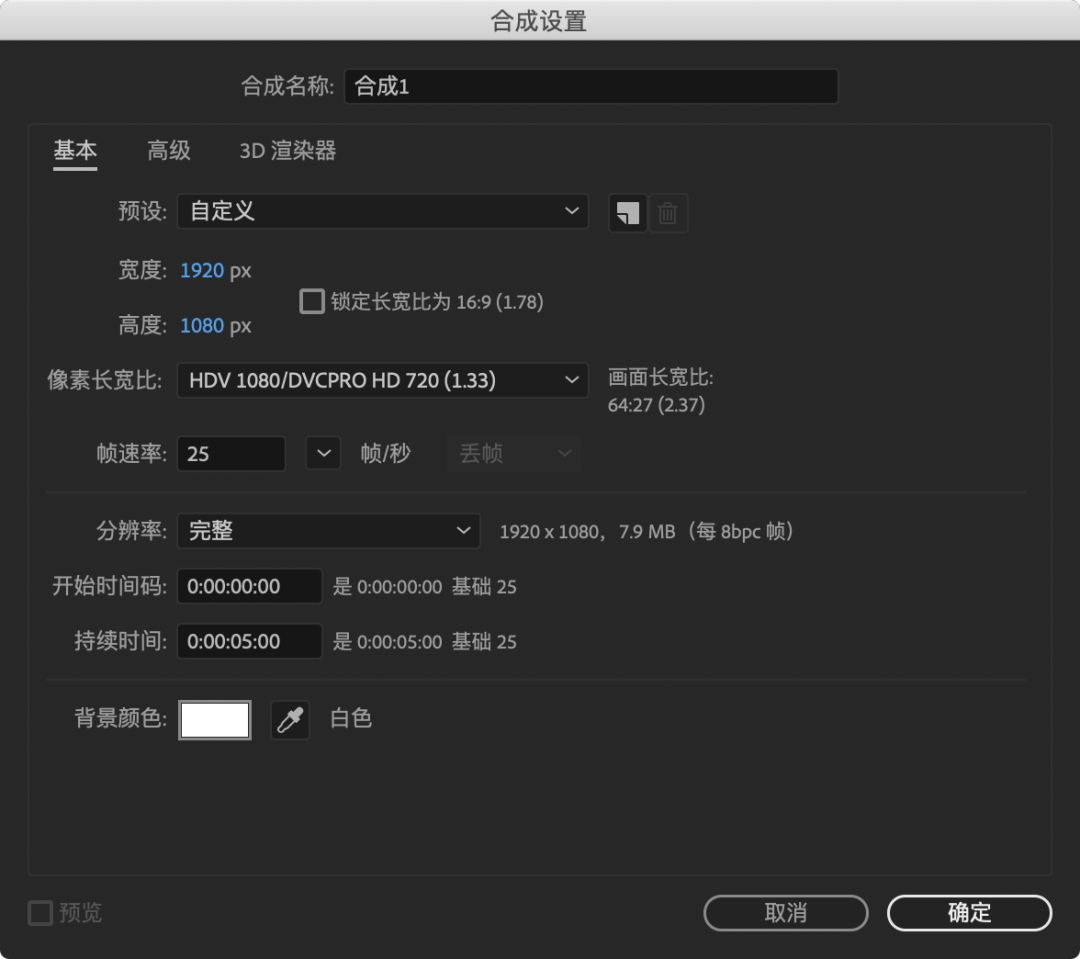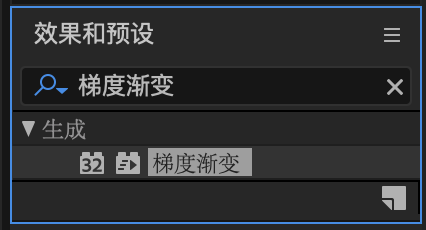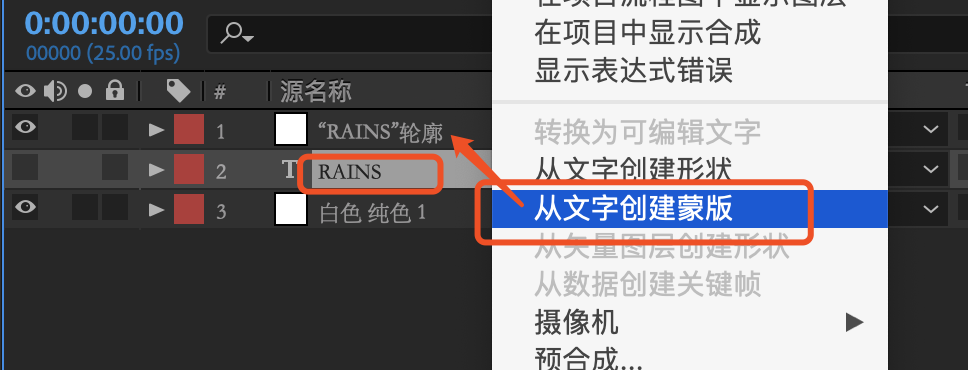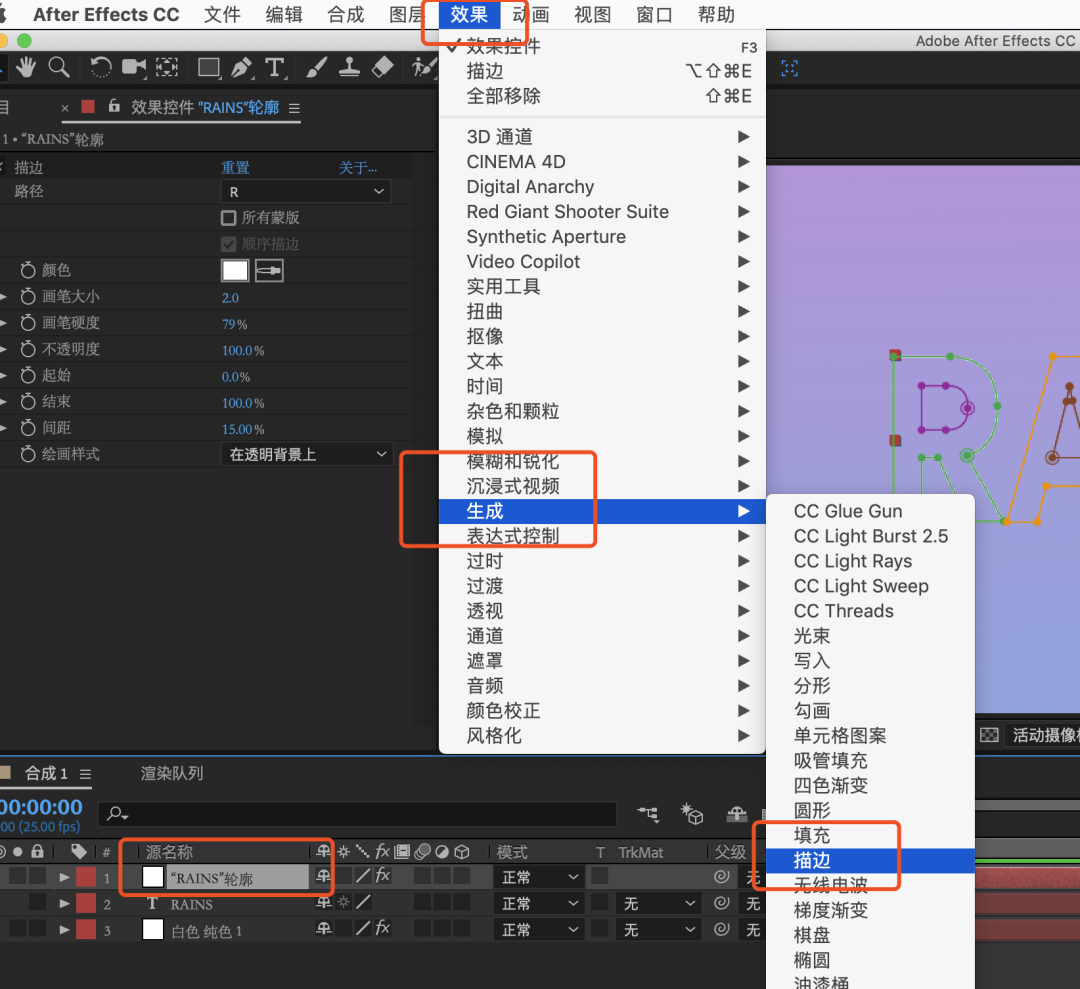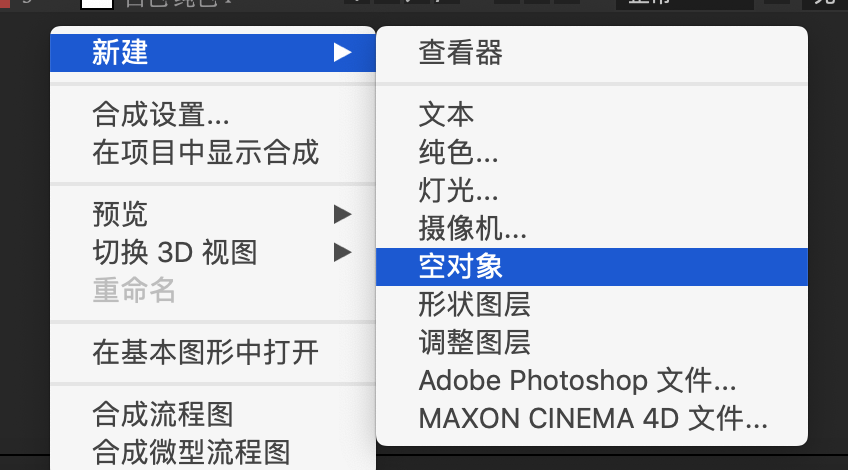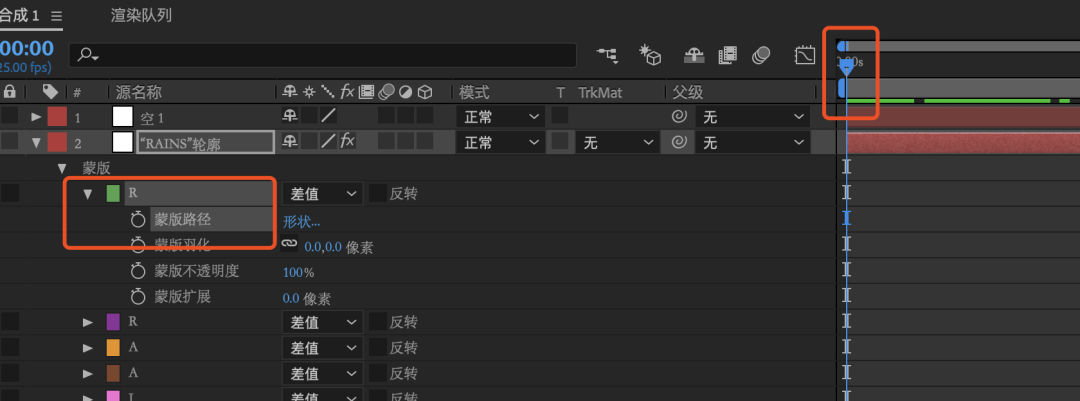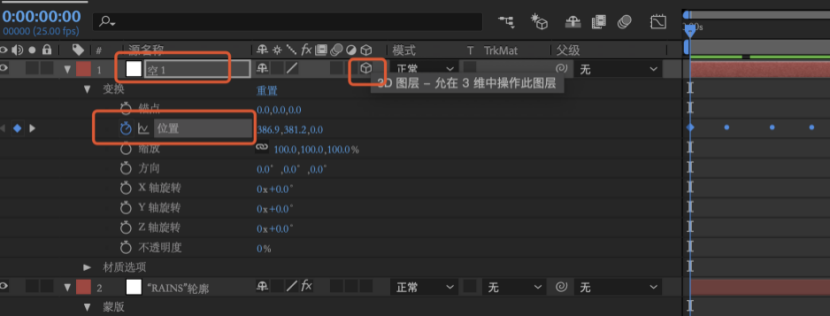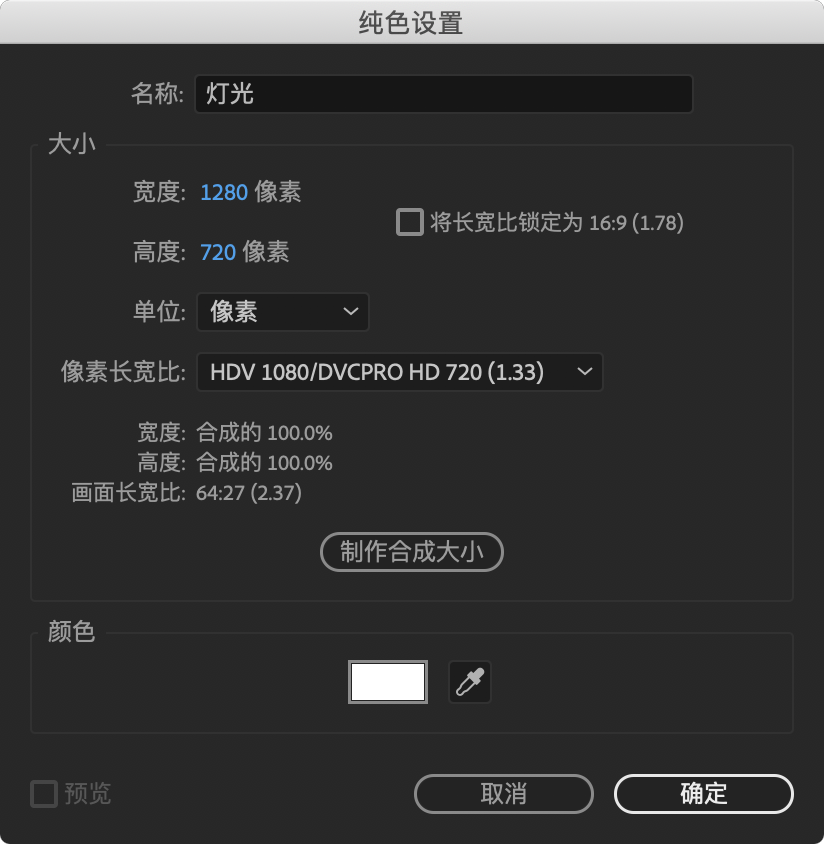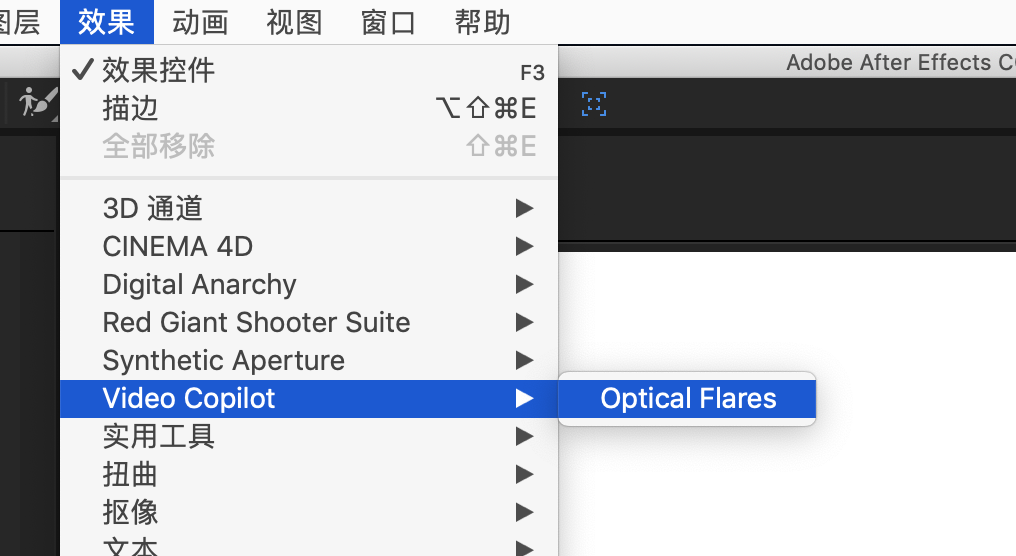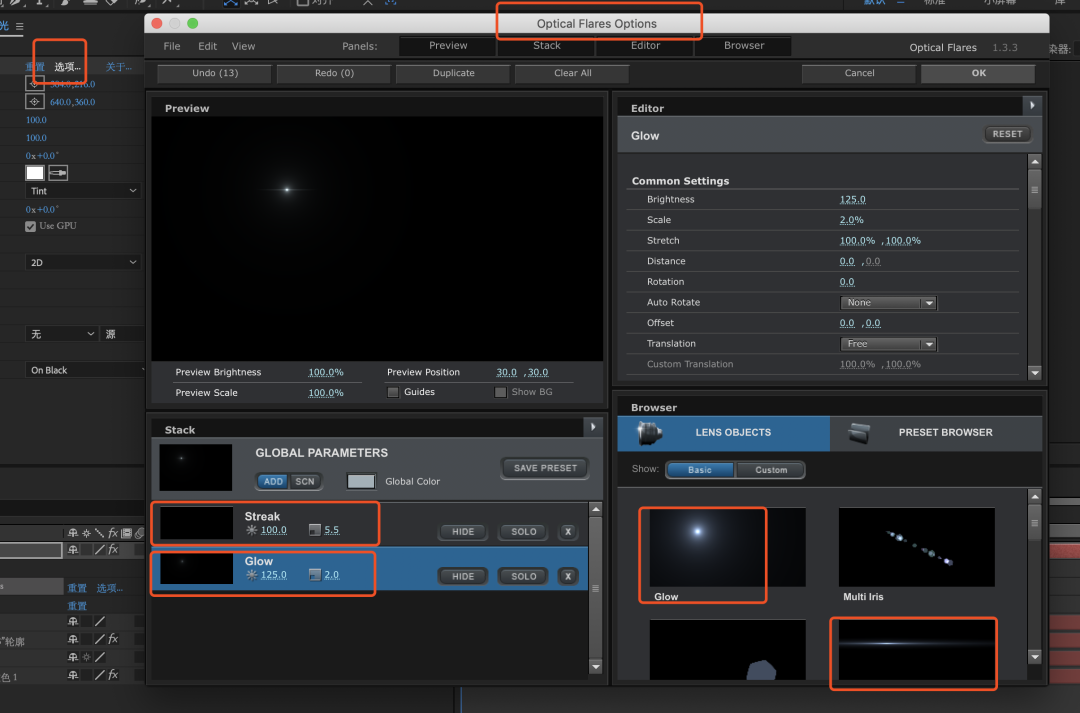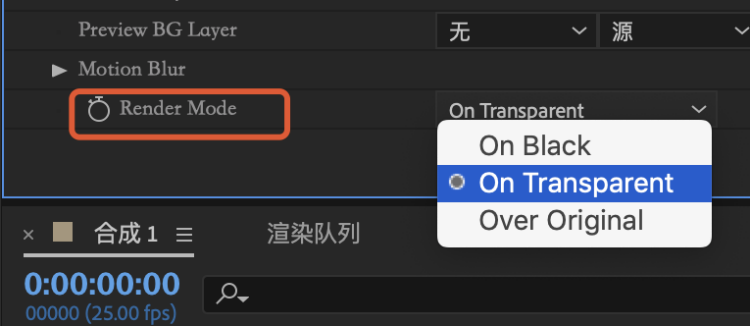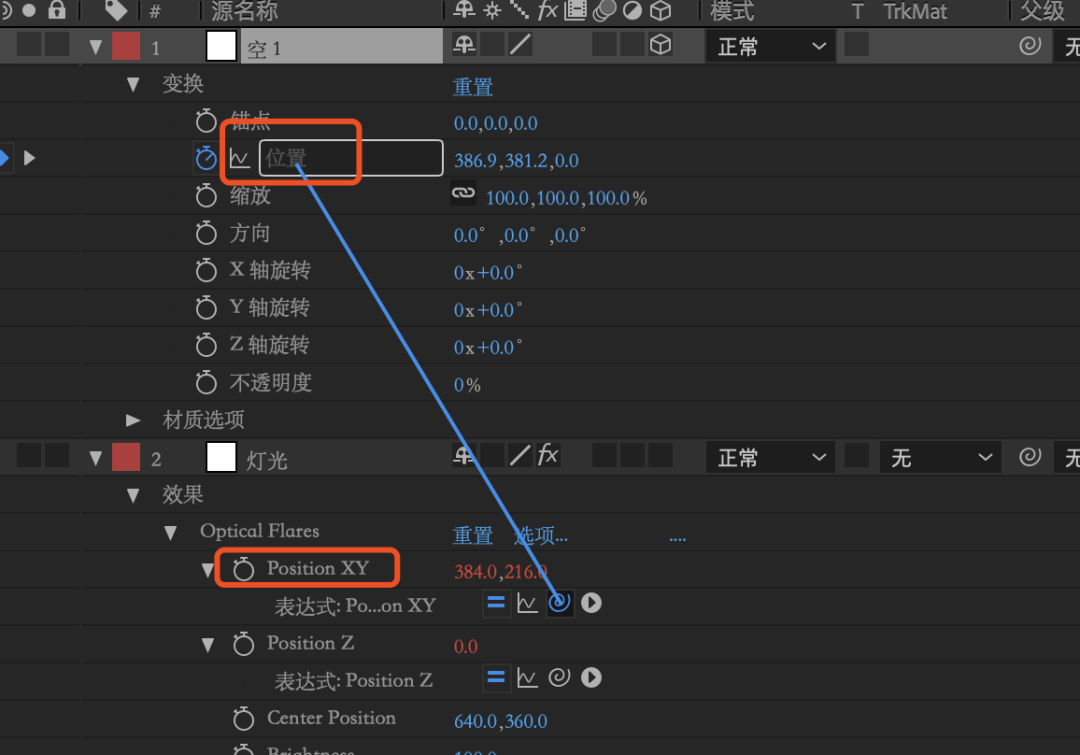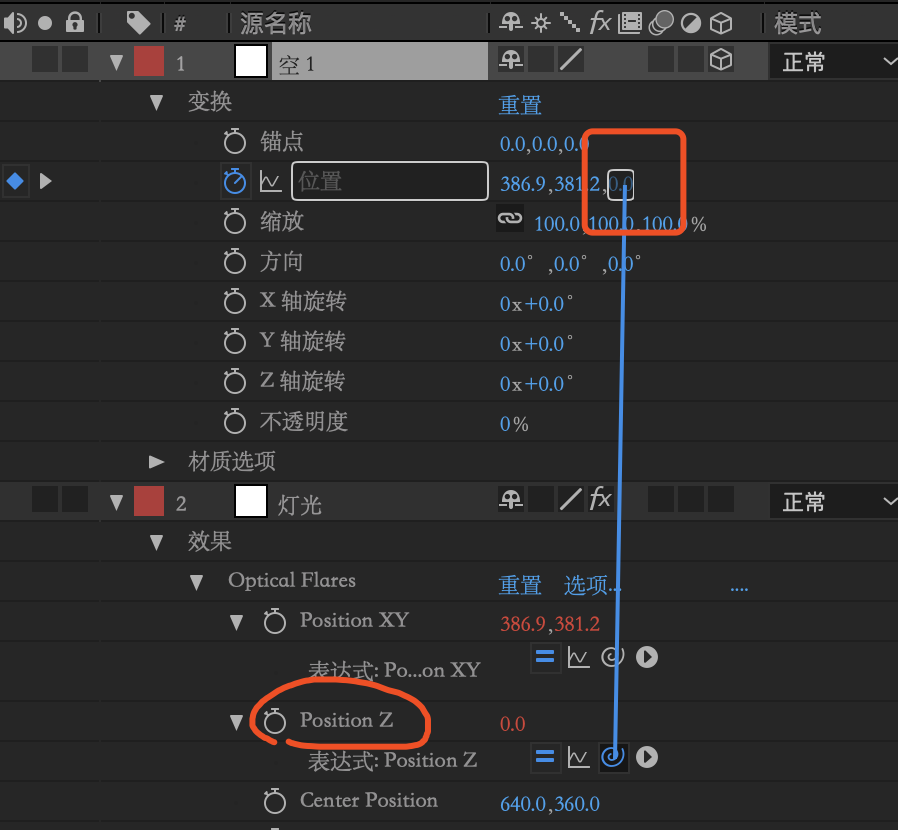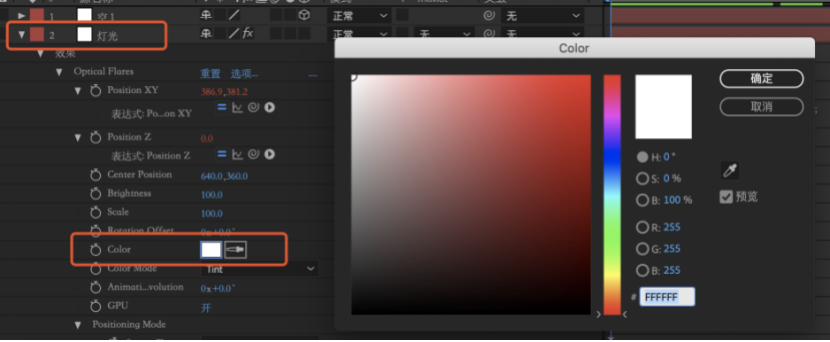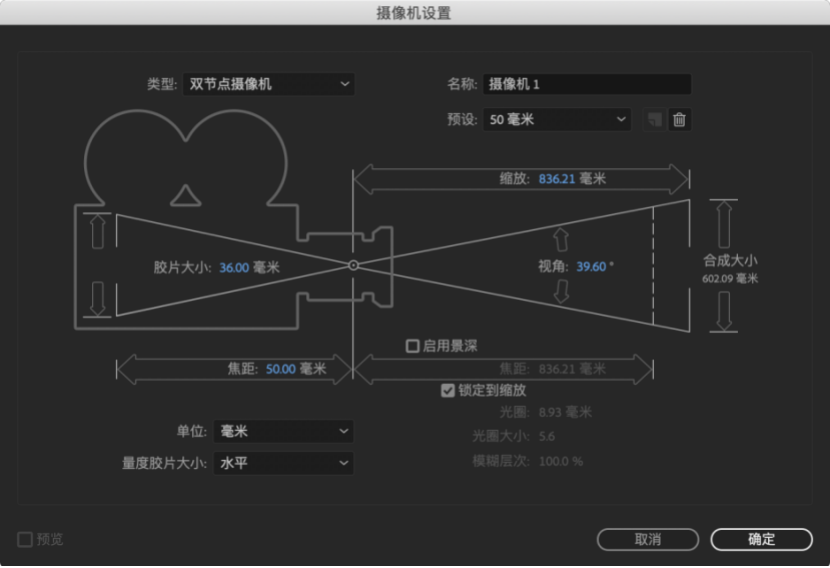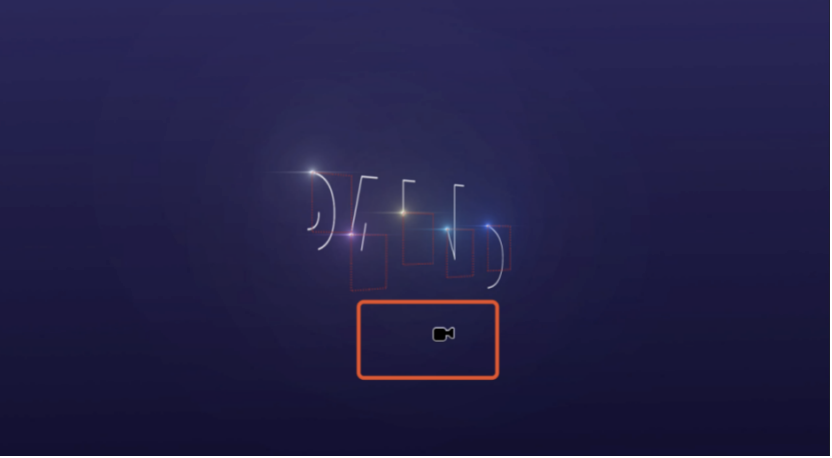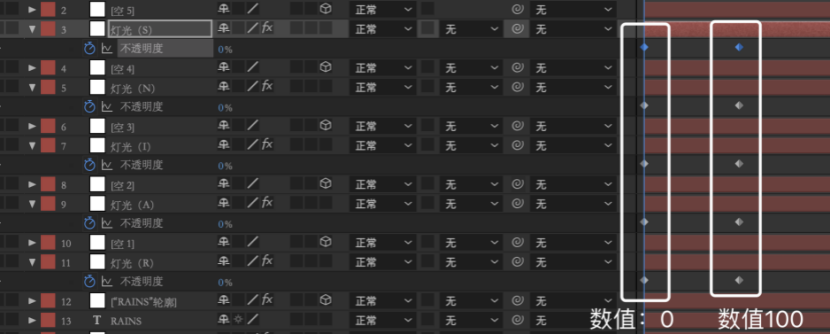点击上方蓝色文字关注我们吧
今天我们来学习一个
利用光效演绎文字LOGO
的小动画
适用于具有科技感或者炫酷的场景
同学们学会方法以后
根据自己的需要来自行设计

简单易操作
快来和小世界学习吧~
新建合成,1280*720,25帧/秒,5秒
新建【纯色层】,选择喜欢的颜色,若是相拥有渐变效果,在【效果】里搜索【梯度渐变】拖到纯色层上
新建【文本层】,选择的字体尽量粗一点,方便后续操作,右击文本层,选择【从文本创建蒙版】
选择文本的轮廓层,为它添加描边,【效果】??【生成】??【描边】
将【绘画样式】选择为【在透明背景上】,打开【所有蒙版】,关闭【顺序描边】
为【结束】添加关键帧,0s时数值为0%,4s时数值为100%
新建【空对象】
将【当前时针指示器】拖到第一帧,复制第一个字母的【蒙版路径】(ctrl+c)
打开【空对象】的【3D图层】,在【位置】上粘贴(ctrl+v)蒙版路径,并将帧拖到4s处
新建【纯色层】命名为灯光
为灯光层添加OF光效,【效果】??【Video Copilot】??【Optical Flares】
点击【选项】调出OF控制面板,将预设光效都删除,只添加长条光【Streak】与点光【Glow】,分别将长条光缩小为5.5,点光缩小为2.0
将光效改为【3D】
将灯光模式改为【On Transparent】在透明背景上
按住Alt点击光效位置前面的秒表,调出表达式
将位置XY的【表达式关联器】拖到【空对象】的【位置】上
将位置Z的【表达式关联器】拖到【空对象】的【位置】的Z轴上
可在灯光层,光效的【Color】中修改灯光颜色

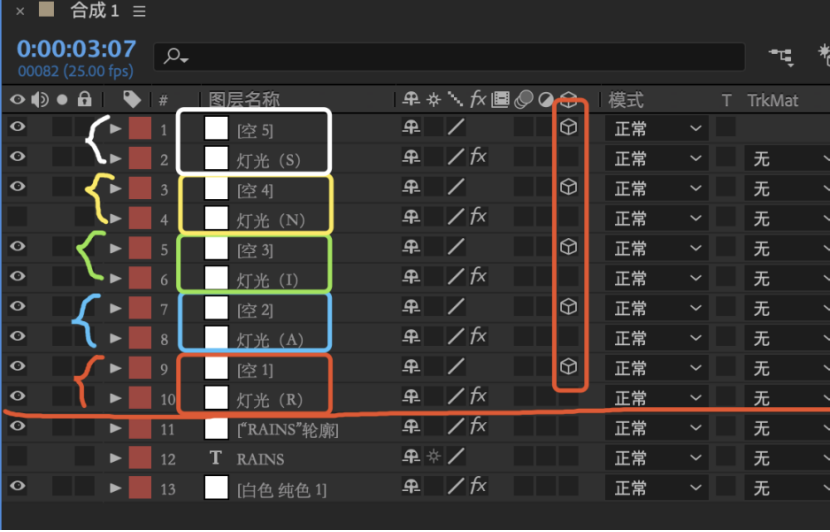

重复以上操作为后续字母添加同样的光效与关联,图层较多,操作复杂,思路一定要清晰

新建【空对象】
将字母的【蒙版路径】复制到【空对象】的【位置】上
将路径最后一个关键帧拖到4s
打开【空对象】的【3D图层】
复制【灯光】图层
改变灯光颜色
内容列表样式
新建摄像机(Ctrl+Shift+Alt+C),保持原始预设不需要改动
打开轮廓的3维开关
按住C屏幕上出现一个小摄像机,按住鼠标左键旋转开始调整摄像机角度
为灯光添加渐隐效果,快捷键T调出不透明度,在第一帧将数值调为0,在1s左右的位置将数值调为100

按照步骤练习
大家要多操作一下哦

教程中所用到的插件,后台回复「OF光效」即可获取

长按图片关注公众号
分享更多关于AE教程

猜你喜欢
最新文章
-
抖音运营:抖音短视频推广实用攻略 2021/06/29
-
儿童游乐城宣传视频拍摄,怎样才能把儿童游乐场摄影与儿童游乐场结合起来 2021/07/16
-
儿童泡泡机拍摄视频,作为新一代网红用品,泡泡机如何能拍出不一样的照片? 2021/07/16
-
儿童拍摄游戏视频,拍摄儿童开火车游戏出现的诡秘事件,希望详细描述下 2021/07/16
-
儿童手机视频拍摄技巧,用手机录儿童视频好不好 2021/07/16
-
儿童家居服拍摄视频,请问要买什么儿童家居服品牌送人比较有面子? 2021/07/16
随机文章
-
农村爆笑视频剪辑,农村什么题材的原创视频更能吸引人? 2021/07/14
-
马特达蒙视频剪辑,求一部美国灾难片 好像是马特达蒙演的 记不得了 剧... 2021/06/22
-
视频剪辑软件哪些是免费的,请问有哪些免费剪辑软件? 2021/06/21
-
舒畅视频剪辑,哪里有舒畅的视频 2021/06/21
-
剪映视频剪辑镜像翻转,剪映怎么镜像 2021/06/20
-
咒术回战视频剪辑素材,咒术回战,五条悟有哪些让人惊艳的cosplay? 2021/06/19
热门文章
-
剪映教程:剪映怎么抠图? 2020/10/07
-
剪映教程如何调整画布比例,如何添加视频背景 2020/06/30
-
剪映教程|视频如何缩放、旋转和移动 2020/06/30
-
视频剪辑工具「秒剪」使用教程 2020/10/16
-
剪映教程大全:剪映加字幕、设置封面、变速等教程详解! 2020/10/07
-
剪映蒙版教程详细版:剪映蒙版使用步骤分解,新手赶紧看过来! 2020/06/30